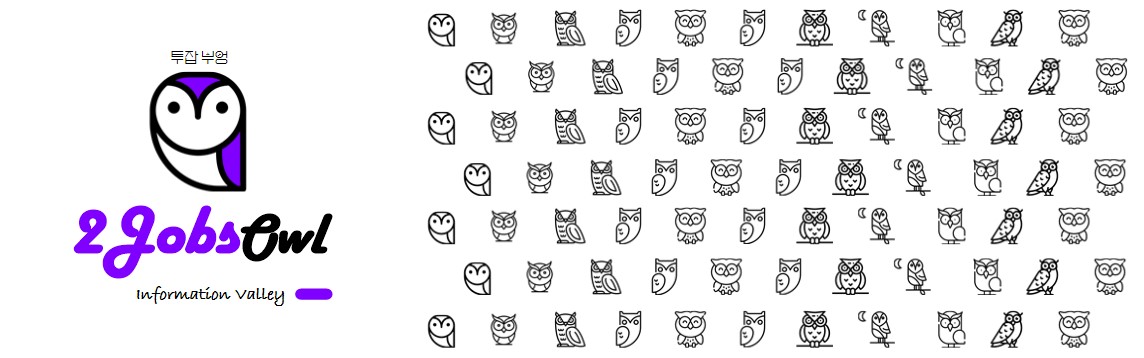

1. 윈도(Windows) 단축키
안녕하세요
투잡부엉입니다.
오늘은
회사 업무시에
간편하지만
자주 사용하는 기능인
Windows 윈도 단축키
몇 가지에
대해서
알아보는
시간을 가지도록
하겠습니다.

부서마다
다르겠지만
부서 업무에 맞게
일을 하다 보면
같은 문서 업무라도
각각 다른 분야별로
잘하는 또는 자주 사용하는
프로그램과
단축키가 있기 마련입니다.

오늘 소개해
드릴 단축키는
누구나
손쉽게 사용하는
단축키
두 가지에 대해서
알려 드리도록
하겠습니다.
손쉽게 사용가능하며
한번 익숙해지면
하루 업무 중
수십 번 넘게
사용되는
단축키로
이미 아시는 분들이
많을 거라 생각되지만
소신 있게
소개해 드리도록
하겠습니다.
자 그럼
이동합니다.
GO!

2. 윈도(Windows) 바탕화면 바로가기 단축키
자 첫 번째로
바탕화면 바로가기
단축키입니다.
윈도(Windows) 바탕화면 바로가기 단축키
이 단축키는 왜
사용이 될까요?
평소 집에서는
사용할 일은
크게 없으리라 생각되지만
회사에서는
아주 많이 사용됩니다.
가장 큰 이유는
회사의 업무는
여러 개의 파일을 열고
업무를 하는 것이 일상적이기 때문에
여러 파일을 열고,
폴더에 찾고 하는 일이
가장 빈번하게 일어납니다.
많은 파일이
열려 있는 상태로
마우스로
바탕화면으로
찾아가려면
열려 있는 파일들을
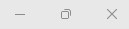
접거나
닫거나
하면서
바탕화면이
나올 때까지
반복해야 합니다.
업무 중 정신도 없을뿐더러
바탕화면,
폴더,
열려있는 프로그램 등을
이동하면서
일을 해야 하기 때문에
여간 혼란스러운
일이 아닐 수 없습니다.


Win키 + D
이거 하나면
열려 있는 수많은
창과 폴더 등
모두 무시하고
한 번에
바탕화면으로
직행합니다.

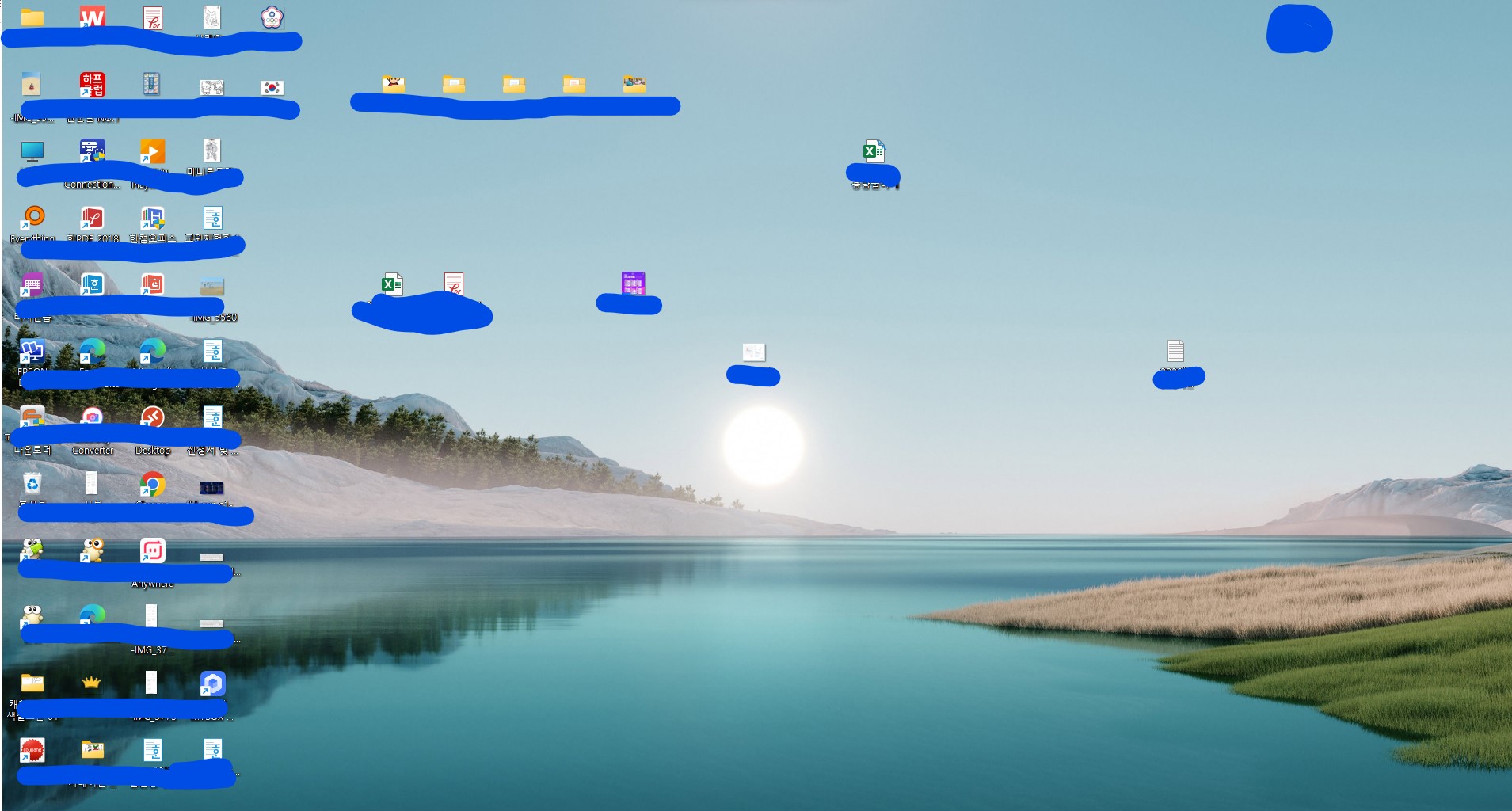
혹시 모르시는
분들은
사용해 보세요
어느 순간
회사에서
자꾸 누르고 있을 겁니다.
자
다음으로
가시죠

3. 열려있는 파일 이동하기 단축키
자 다음
단축키는
위와 마찬가지
상황입니다.
수많은
파일을 들
참고해서
여기저기
다니면서
보고
작성하고
하는 업무를
수행하면서
바탕화면으로
가는 것이 아니라
열려있는
프로그램이나
파일들을 쉽게
이동하면서
옮겨 다니는 단축키입니다.

Alt + Tab
Alt+Tab을 누르면
아래의 화면과 같이
그 간 업무를 하면서
열어 두었던
프로그램 및 파일 등이
모두 나타납니다.
Alt를 누른 상태에서
Tab을
눌렀다 떼었다
반복하면
순차적으로
프로그램 및 파일로
이동하면서
다닐 수 있습니다.

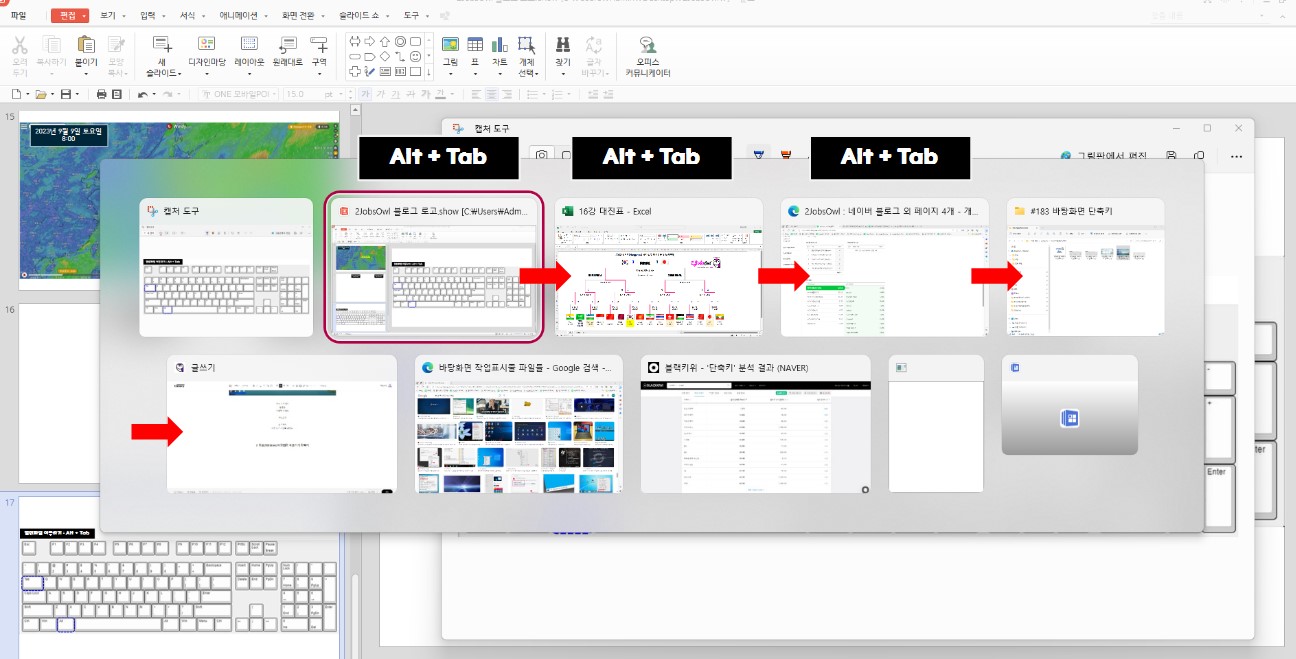
어렵지
않습니다.
이것 또한
익숙해지면
자신도 모르게
사용하고 있으실 겁니다.

4. 마치며
오늘은
회사 업무에
유용한
윈도 단축키
두 가지에 대해서
화면을 설명으로
알려 드렸습니다.
회사 생활에
적용하셔서
스마트한
업무를 하시길 바라고
이처럼 단축키나
쉽게 할 수 있는
방법을
많이 익히실수록
점점
업무의 속도가
빨라지는
자신을
바라보게 될 겁니다.
도움이 되셨나
모르겠습니다.
오늘도
행복한
하루 보내세요.

'신입사원부엉' 카테고리의 다른 글
| 아웃룩(Outlook) 첨부파일 보내는 방법 - 바탕화면 파일 한번에 메일 보내기 (1) | 2023.10.15 |
|---|---|
| 안전보건자료실 - 다양한 안전보건 콘텐츠 자료 찾기(산업안전관리공단) (2) | 2023.10.15 |
| 엑셀 문자 찾기 및 바꾸기 방법과 단축키(이스라엘 하마스 전쟁 기사 내용 바꾸기) (0) | 2023.10.09 |
| 아웃룩(Outlook) 편지지, 글꼴, 색, 배경 스타일 설정방법 (0) | 2023.10.08 |
| 아웃룩(Outlook) 메일 보내기전 맞춤법 검사 설정하기 (0) | 2023.10.08 |